PCM録音ファイルをパソコンに保存する方法
携帯に録音されたファイルの紛失を避ける、または携帯の容量に迫れるために、パソコンに転送して保存することがいい方法だと思われます。ここでは、PCM録音ファイルをパソコンに保存する方法をご紹介いたしますので、お役に少しでも立てれば何よりです。
PCM録音とは、最近、大人気なiOS用録音ツールです。高音質なリニアPCM(WAV)形式で録音、自由に共有などのメリットで素晴らしい録音アプリと言われます。
PCM録音で録音した音声データをパソコンに転送・保存したい場合、どうすればいいでしょうか。iTunes経由で転送可能ですけど、詳細手順はわかりますか。これらの悩みを解消するように、この文章には、iPhoneからPCM録音ファイルをパソコンに保存する方法について紹介いたします。

PCM録音 転送
iTunes経由でPCM録音をパソコンに転送
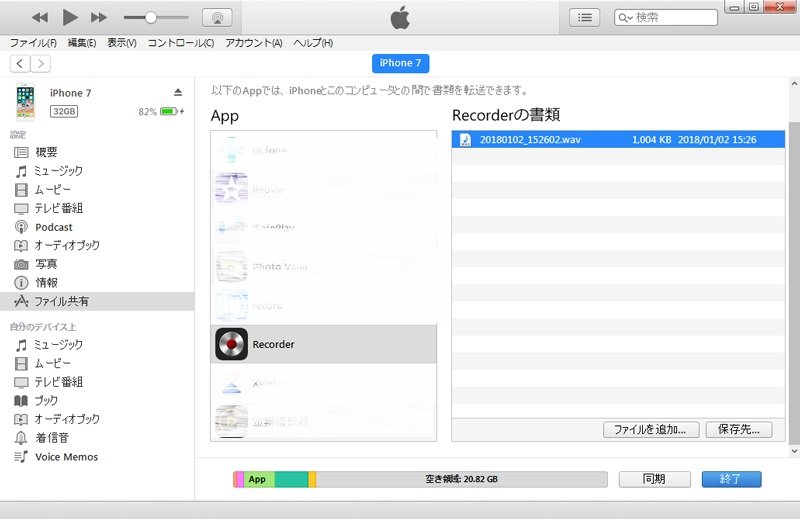
iTunes PCM録音 送る
ステップ 1iTunesを実行してから、お使いのiPhoneをパソコンに繋いでください。
ステップ 2 左側にある「デバイス」項目からパソコンに接続したiPhoneを撰んでください。
ステップ 3「ファイル共有」をクリックして、「APP」からPCM録音(PCM Recorder Lite)を選択してください。
ステップ 4PCM録音の書類(PCM Recorderの書類)にはiPhoneで録音した音声ファイルがリストされます。
ステップ 5PCM録音ファイルをドラッグ&ドロップして、パソコンに転送できます。
以上紹介した方法はWindowsパソコンで操作しますが、iTunes経由でPCM録音をMacパソコンに転送する方法はほぼ同じです。また、iTunes経由でPCM録音を転送できない場合、PCM録音をメールで送信してみてください。
PCM録音をメールで送信する方法
PCM録音Liteアプリでは簡単に録音ファイルを共有できます。メールの最大送信サイズは25MBですので、普通の短い音声はメールで送信できます。手順は下記でございます。
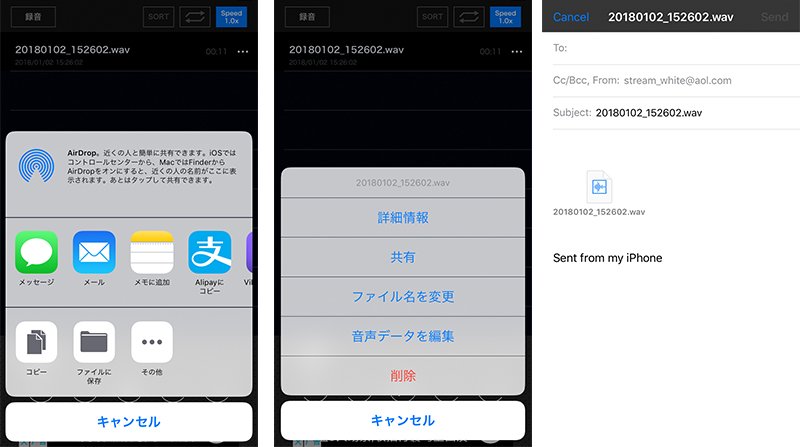
メール PCM録音 送る
ステップ 1PCM録音アプリを開けて、右上の再生ボタンをクリックしてください
ステップ 2転送したい音声ファイルの右側にある「・・・」をタブして「共有」をタブしてください。
ステップ 3現れた画面から「メール」をクリックして、メールを新規作成します。
ステップ 4転送したい音声はすでに添付ファイルとして追加しました。これでPCM録音をメールで送信できます。
PCM録音はカメラロールに見つからない
写真管理ソフトウェア及びiTunesをアップデートしてください。それに、お使いのiPhoneをアップデートしてみてください。其後、もう一度iPhoneからパソコンに写真、画像を入れて下さい。
PCM録音或いはPCM録音 Liteアプリで録音したものは音声ファイルですけど、カメラロールで保存しないで、アプリ内だけでプレビュー、再生できます。アプリ特有なファイルとして保存してるようです。なので、写真アプリやカメラロールなどからPCM録音ファイルを転送できます。何卒、ご了承ください。
結論
以上のように、PCM録音 転送の方法を紹介しました。いかがですか。PCM録音の以外、iPhone ボイスメモ 転送、iPhone 音楽 転送などに関するやり方も説明したことがあります。必要に応じて、これらのiPhone利用活用方法をご参考ください。